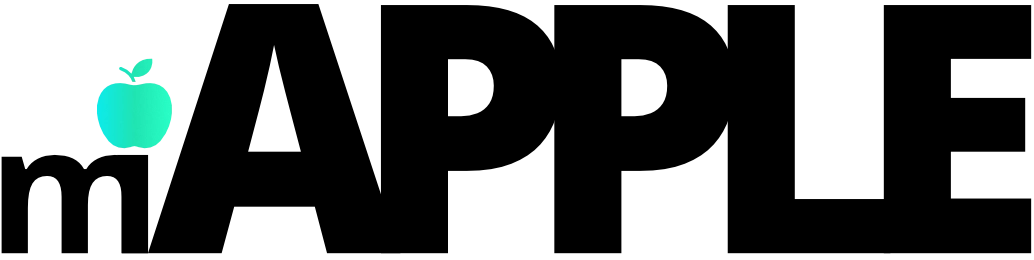El WhatsApp es la aplicación que, seguramente, no falta en la mayoría de los teléfonos móviles. Este programa de mensajería, se ha transformado en uno de los medios más elegidos para comunicarse, principalmente a través de los chats. Pero en los últimos años, y quizás debido al confinamiento que se produjo debido a la pandemia, ha aumentado mucho la necesidad de realizar llamadas con vídeo… ¡porque no hay nada como ver a la cara a la persona con la que hablas! En el presente artículo de miApple, te daremos valiosos trucos para que sepas cómo hacer videollamadas de WhatsApp en iPhone.
Cómo hacer uso de las mejores ofertas en iPhone
La forma de aprovecharlas, es sencillamente entrando en el catálogo virtual de miApple. Como queremos convertirnos en tu tienda de confianza para la compra online de productos baratos de Apple, cada semana te ofrecemos más ofertas. Podrás beneficiarte de importantes descuentos para conseguir los últimos modelos de iPhone, incluyendo el iPhone 13, iPhone 13 Pro, iPhone 12 y iPhone 11 Pro Max.
Siendo el servicio de mensajería más popular del mundo, el WhatsApp actualizó recientemente su versión para que sea más fácil el envío de contenidos a través de iOS. Y una de las herramientas que ha sido beneficiada en estas mejoras, es la de las videollamadas.
Le ha ido comiendo el terreno a otras Apps, e incluso esta funcionalidad del WhatsApp se ha puesto por encima de servicios tales como el Skype o FaceTime (exclusivo de iOS). La razón es muy sencilla: son millones de personas las que usan este famoso programa con el clásico icono del teléfono sobre fondo verde.

En los próximos párrafos, te contaremos cómo sacar el máximo partido de las videollamadas de WhatsApp en iPhone.
Realiza videollamadas grupales
Siempre fue una App caracterizada por su calidad, pero cuando WhatsApp sumó la alternativa de hacer videollamadas grupales, dio un salto verdaderamente grande.
Para llevarlas a cabo, solamente debes realizar una videollamada individual a uno de tus contactos. Una vez estés en esa comunicación, verás un icono en la parte superior derecha (formado por la imagen de un avatar de contacto y el símbolo +). Con hacer clic allí, se desplegará tu lista de contactos y podrás añadir a quien quieras a la videollamada.
Forma de ahorrar datos
Si haces una videollamada lejos de la red de WiFi, podría elevarse bastante el consumo de datos móviles de tu dispositivo.
La recomendación para evitar este inconveniente es que vayas a la Configuración > Datos y almacenamiento > Disminuir uso de datos.
Al activar esa opción, se reducirá al máximo posible la cantidad de datos que se utilicen durante la videollamada. Lo que sucederá de forma irremediable, es la disminución de la calidad de la imagen.
Puedes grabar la videollamada
A partir de la actualización al sistema operativo iOS 11, es posible grabar la pantalla de tu iPhone. Y a través de esta herramienta nativa, te será posible realizar grabaciones de todo lo que ocurra en tu dispositivo, incluyendo el audio.
Como consecuencia de esto, podrás guardar la totalidad de una videollamada que realizas a través de WhatsApp. Pero te aconsejamos valerte de este recurso sólo cuando sea estrictamente necesario. Grabando la conversación, puedes incurrir en una violación de la privacidad de tus contactos. Tampoco es correcto que utilices este recurso con fines negativos. Si decides hacerlo, debe ser realizado con absoluta responsabilidad, y si el objetivo es de auténtica importancia o valor.
¿Cómo puedes hacerlo?

Tendrás que ir al Centro de Control para iniciar la grabación (que no se te pase por alto activar el micrófono). Si no dispones de la acción de grabación de pantalla desde el Centro de Control, deberás hacerlo desde los ajustes. Ve a Configuración > Centro de Control > Personalizar controles. Y allí, subir la opción de Grabación de pantalla para que esté disponible, a partir de allí, en el Centro de Control de tu iPhone.
Otros trucos relacionados con las videollamadas de WhatsApp
Hay otras funciones alternativas que te facilita WhatsApp para que mejores tu experiencia de usuario. Una de ellas es el intercambio de pantallas (puedes hacer que sea más grande la de tu contacto, o la tuya). Para este fin, sólo presiona en la pantalla que quieras establecer como principal.
También es posible que respondas a otros chats de WhatsApp mientras haces la videollamada. Tocando la pantalla en su parte de arriba y deslizándola hacia abajo, minimizarás la videollamada en curso (y podrás hacer otras tareas dentro de la aplicación).
Como última funcionalidad que te recomendamos, está la alternativa de que veas los datos de la videollamada. Podrás conocer:
- Duración
- Horario en que se realizó
- Consumo de datos
¿Cómo saber todo esto? Ve al menú inferior, busca la casilla de llamadas y haz clic en el icono de la “i”.